EaseUS Partition Master 10.0というFreeソフトをDLして、Cドライブ40GB、Dドライブ80GBのHDDを再構築(C=60、D=60)しようとしていますが、操作方法に自信が持てなくて二の足を踏んでいます。どなたか手順を教えていただけないでしょうか?
一度はDの容量を40GBにして「CのパーティションをコピーしG」を作成しましたが、元のCを初期化するのが怖くて何も変更せず終了しました。
どなたか前記のソフトを使ってパーティションの再構築をされた方、使用手順を作業順に教えてください。よろしくお願いします。
なお、使用中のPCはNEC Mate MF-7です。当初のOSはXPでしたがサポート終了する前に7にUPしたものです。
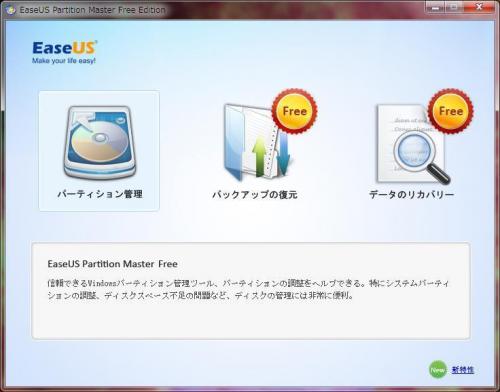
No.2ベストアンサー
- 回答日時:
EaseUSでパーティションの拡張を行ったことがあります。
作業の基本的な考え方ですが、現在のHDDには先頭からCパーティション、続いてDパーティションが作成されています。
この状態でCパーティションを拡張するには、以下のような手順を踏みます。
1)Dパーティションの内容を一旦他の媒体に退避した後Dパーティションを削除する
2)Cパーティションを(60GBとなるように)拡張する
3)Dパーティション(60GB程度)を作成し、退避先からデータを復元する
外付けHDD等の他の媒体が無い場合には、Dパーティション内の使用率が高くない(30GB以下の使用)時は以下の方法でも可能でしょう。
1)Dパーティションを(30GB程度まで)縮小する
2)未割当となった領域に新たにEパーティション(30GB程度)を作成する
3)Dパーティションの内容をEパーティションに退避する
4)Dパーティションを削除する
5)Cパーテョションを(60GBとなるように)拡張する
6)Dパーティション(30GB程度)を作成する
7)Eパーティションの内容をDパーティションに復元する
8)Eパーティションを削除する
9)Dパーティションを(60GBとなるように)拡張する
手順がよく理解できますし、外付けのHDDを持ってますので回答の手順でやってみます。
ありがとうございました。
お礼が遅くなりすみません。<(_ _)>
No.1
- 回答日時:
無責任な説明はできないので概略を
まず、HDDに対して最低限の基本知識を知っておくこと
⇒ハードディスクの構造とパーティション by eslab( http://park12.wakwak.com/~eslab/pcmemo/hdisk/hdi … )
⇒2001年7月号 特集第1章( http://www.cqpub.co.jp/interface/toku/200107/tok … )
簡単に言うと、
・PC-AT互換機ではHDDは4つの基本領域を持てる
・そのうちひとつは拡張領域にできる
・拡張領域内には複数の論理領域を持てる。
・Windowsは基本領域はひとつしか認識できない
よってC:は基本領域、D:は拡張領域内のたった一つの論理領域だと思われる。
論理領域を後ろに下げて、拡張領域をその分後ろに下げて、最後に基本領域を広げる。
★ただ、C:が40GB、60GBはあまりにも巨大すぎます。起動に必要な物、システムに必要な物、Windows本体以外がC:に同居していると思われます。起動のたびにヘッドがそこを行き来することになり動作も遅いし、トラブルも置きやすいし、トラブルが起きてもデータをすくえない。
C:は30GBで十分なはずです。私は20GBしかない。
あなたにまず必要な事は、C:にあるデータやアプリケーションをD:以降に移動することじゃないかと。
D:を縮めて、その後にE:を作成してD:にデータ、E:にアプリケーションと言う風に使い方を見直すほうが良いのじゃないかと。
お礼が遅れて申し訳ありません。
貴方が言われるようにCドライブの内容を必要最小限に止めるためにマイドキュメントやその他の個人データについてはDに移行していますが、Cをバックアップする時などに「空き領域が不足しています。」とOSからコメントが出ると気になり容量拡張を検討していました。
Dドライブに移行したデータも外付けHDDにもバックアップしています。
Cの拡張は念のためしておいたほうが良いかな?という感じで検討していました。
ご指導ありがとうございました。
お探しのQ&Aが見つからない時は、教えて!gooで質問しましょう!
似たような質問が見つかりました
- ドライブ・ストレージ HDDの未割り当て領域が認識されない 7 2022/11/27 18:51
- UNIX・Linux VirtualBox ゲストOSにPC内蔵HDDのパーティションをマウントする方法は? 2 2023/05/06 22:52
- UNIX・Linux Linux(Fedora30)のブートディスクの交換について 2 2023/05/16 13:17
- ドライブ・ストレージ Win10を再インストールしたら、HDDの一部に未割り当て領域ができ何の操作もできません。 4 2023/05/19 05:31
- Windows 10 WIN10を再インストールする際削除可否の分からないパーティションについて 3 2023/07/14 06:51
- その他(ソフトウェア) Windows10のバックアップ イメージバックアップとフリーソフトバックアップ 5 2023/02/13 17:10
- ドライブ・ストレージ ドライブの結合を無料でやる方法をおしえてください 4 2022/03/28 11:01
- Windows 10 windows11 起動エラー 0xc0000225 1 2022/05/14 11:58
- ドライブ・ストレージ HDDがおかしくなりました... 2 2022/07/13 20:07
- Windows 10 windowsの回復ドライブや復元ポイントを使用した場合の戻る位置を教えてください。 5 2023/08/19 14:52
おすすめ情報
デイリーランキングこのカテゴリの人気デイリーQ&Aランキング
-
WindowsXP32bit版が認識できるH...
-
RAIDを構築した上、パーティシ...
-
気付いたらドライブが増えてま...
-
win7 bitlocker エラー
-
ブータブルデバイスを検出でき...
-
ノートパソコンのSSDへの乗...
-
Let's noteを買いました。パー...
-
「パーティションテーブルに有...
-
デスクトップPCのCドライブ...
-
外付けハードディスクのパーテ...
-
HDD パーテーション統合
-
Cドライブ直下にフォルダを作っ...
-
回復ディスクを別のPCで復元で...
-
読み取り専用、隠しファイル、...
-
WindowsでEXT3もしくはXFS形式...
-
Cドライブ直下へ新規ファイル作...
-
ルートにコピーとはどうやるの...
-
program file の中のcommon fil...
-
コンピューター名の変更による...
-
2つある回復ドライブがどのPC用...
マンスリーランキングこのカテゴリの人気マンスリーQ&Aランキング
-
WindowsXP32bit版が認識できるH...
-
パーティションIDの変更方法を...
-
パーティションを切ったハード...
-
気付いたらドライブが増えてま...
-
ハードディスクのパーティショ...
-
隣接しないパーティッションの結合
-
Windows10でHDDの未使用領域の...
-
SSDへのクローンコピー
-
HDDクローン作製をAcronis True...
-
リカバリー領域を利用して購入...
-
プライマリパーティションと論...
-
「選択したベーシックディスク...
-
HDDで隣り合わないパーティショ...
-
RAIDを構築した上、パーティシ...
-
空のプライマリーパーティショ...
-
ディスクの内容を消去 cipher...
-
NECバーサプロVY22Sです。
-
パーティションの統合をしたい
-
USBフラッシュメモリのCDドライ...
-
プライマリ+論理 構成のHDDの...
おすすめ情報
